
Початок перегляду у програмі Apple TV на Mac
У вікні «Домівка» в програмі Apple TV можна розпочати дивитися улюблені фільми, телешоу і спортивні трансляції. Продовжіть з місця, де ви зупинилися, оглядайте рекомендації і колекції або ж просто почніть дивитися.
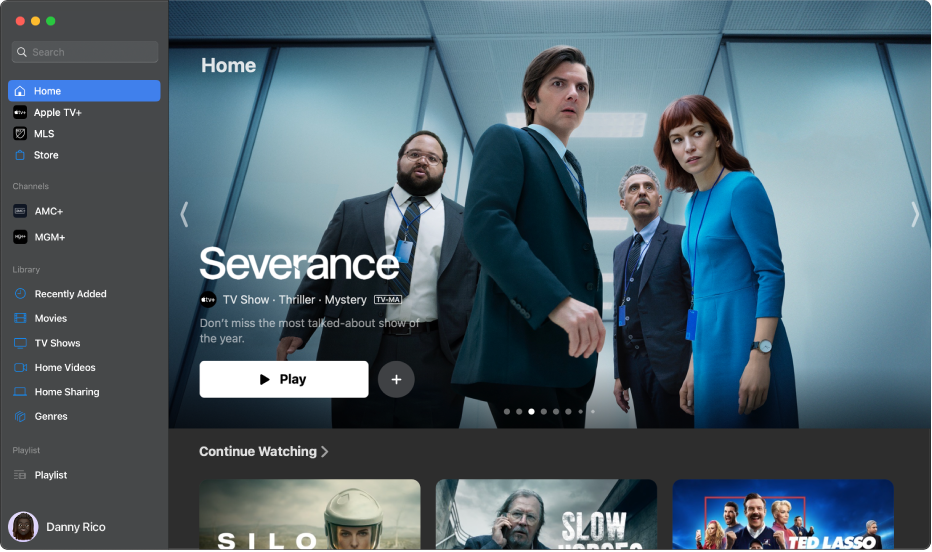
Відтворення телешоу, фільму чи спортивної події
Перейдіть до програми Apple TV
 на Mac.
на Mac.Клацніть «Домівка» на бічній панелі.
Виконайте будь-яку з наведених нижче дій.
Перегляньте цікаві елементи вгорі вікна програми, а тоді клацніть кнопку відтворення (якщо доступна).
Наведіть вказівник на мініатюру у рядку Продовжити перегляд, а тоді клацніть
 , щоб відразу продовжити перегляд з місця зупинки.
, щоб відразу продовжити перегляд з місця зупинки.Прокрутіть униз, щоб переглянути інші рядки, а тоді клацніть мініатюру елемента, який ви хочете подивитися. Коли відкриється сторінка цього елемента, клацніть кнопку відтворення (якщо доступна) або виберіть конкретний епізод або трейлер, який ви хочете переглянути.
Якщо кнопка відтворення недоступна, можливо, потрібно підписатися на певну службу або придбати елемент, щоб переглянути його. Якщо елемент ще не випущено, його можна додати до списку перегляду, щоб переглянути пізніше.
Огляд цікавих елементів, каналів, персональних рекомендацій тощо
Перейдіть до програми Apple TV
 на Mac.
на Mac.Клацніть «Домівка» на бічній панелі.
Виконайте будь-яку з наведених нижче дій.
Переглядайте цікаві елементи вгорі вікна програми, клацаючи кнопку
 для прокручування.
для прокручування.Прокрутіть вниз до рядка каналів, щоб переглянути канали, які ви підключили в програмі Apple TV, або знайти новій на які ви хочете підписатися.
Примітка. Канали, на які ви підписані, також відображаються на бічній панелі.
Прокрутіть ще вниз, щоб побачити чарти, нові випуски, популярні шоу і фільми, підібрані колекції і персоналізовані рекомендації.
Порада. Коли хтось поширює для вас фільм чи шоу за допомогою програми «Повідомлення», такі елементи можна знайти в програмі Apple TV у рядку «Поширено для вас». Поруч із фільмом або телешоу відобразиться імʼя й іконка відправника.
Перегляд додаткової інформації про телешоу, фільм, спортивну подію або колекцію
Перейдіть до програми Apple TV
 на Mac.
на Mac.Клацніть «Домівка» на бічній панелі.
Виконайте будь-яку з наведених нижче дій.
Перегляньте цікаві елементи вгорі вікна програми, а тоді клацніть один із них, щоб побачити інформацію про перегляд.
Прокрутіть униз, щоб переглянути інші рядки, а тоді клацніть телешоу, фільм або спортивну подію.
Коли відкриється сторінка телешоу, фільму або спортивної події, ви можете відтворити елемент (якщо доступно), придбати або орендувати його, додати до списку перегляду або прокрутити вниз, щоб переглянути окремі епізоди, трейлери, пов’язані елементи й додаткову інформацію.
Клацніть заголовок рядка, щоб переглянути всі елементи категорії або додаткову інформацію про колекцію.
Додавання і вилучення елемента зі списку перегляду
Коли ви додаєте фільми, телешоу й спортивні події до списку перегляду, щоб подивитися їх пізніше, вони зʼявляються у рядках «Продовжити перегляд» і «Список перегляду».
Примітка. Коли ви додаєте спортивні події, вони з’являться у рядках «Продовжити перегляд» і «Список перегляду», коли розпочнуться наживо.
Перейдіть до програми Apple TV
 на Mac.
на Mac.Виконайте будь-яку з наведених нижче дій.
Додавання елемента до списку перегляду. Наведіть вказівник на мініатюру фільму, або телешоу будь-де у програмі Apple TV, клацніть
 , а тоді оберіть «Додати до списку перегляду».
, а тоді оберіть «Додати до списку перегляду».Вилучення елемента зі списку перегляду. Наведіть вказівник на елемент у рядку «Дивитись далі» або «Список перегляду», клацніть
 , а тоді оберіть «Вилучити зі списку перегляду».
, а тоді оберіть «Вилучити зі списку перегляду».
Порада. Якщо ви переглядаєте сторінку фільму або телешоу, елемент можна додати до списку перегляду, клацнувши
 у верхньому правому кутку. Якщо елемент уже є в списку перегляду, клацніть
у верхньому правому кутку. Якщо елемент уже є в списку перегляду, клацніть  , щоб вилучити його.
, щоб вилучити його.
Поширення фільму або телешоу
Перейдіть до програми Apple TV
 на Mac.
на Mac.Клацніть «Домівка» на бічній панелі.
Наведіть вказівник на елемент у Домівці, клацніть
 , оберіть «Поширити шоу», «Поширити епізод» або «Поширити фільм», а тоді оберіть опцію поширення.
, оберіть «Поширити шоу», «Поширити епізод» або «Поширити фільм», а тоді оберіть опцію поширення.